发那科弧焊机器人.docx
《发那科弧焊机器人.docx》由会员分享,可在线阅读,更多相关《发那科弧焊机器人.docx(82页珍藏版)》请在冰豆网上搜索。
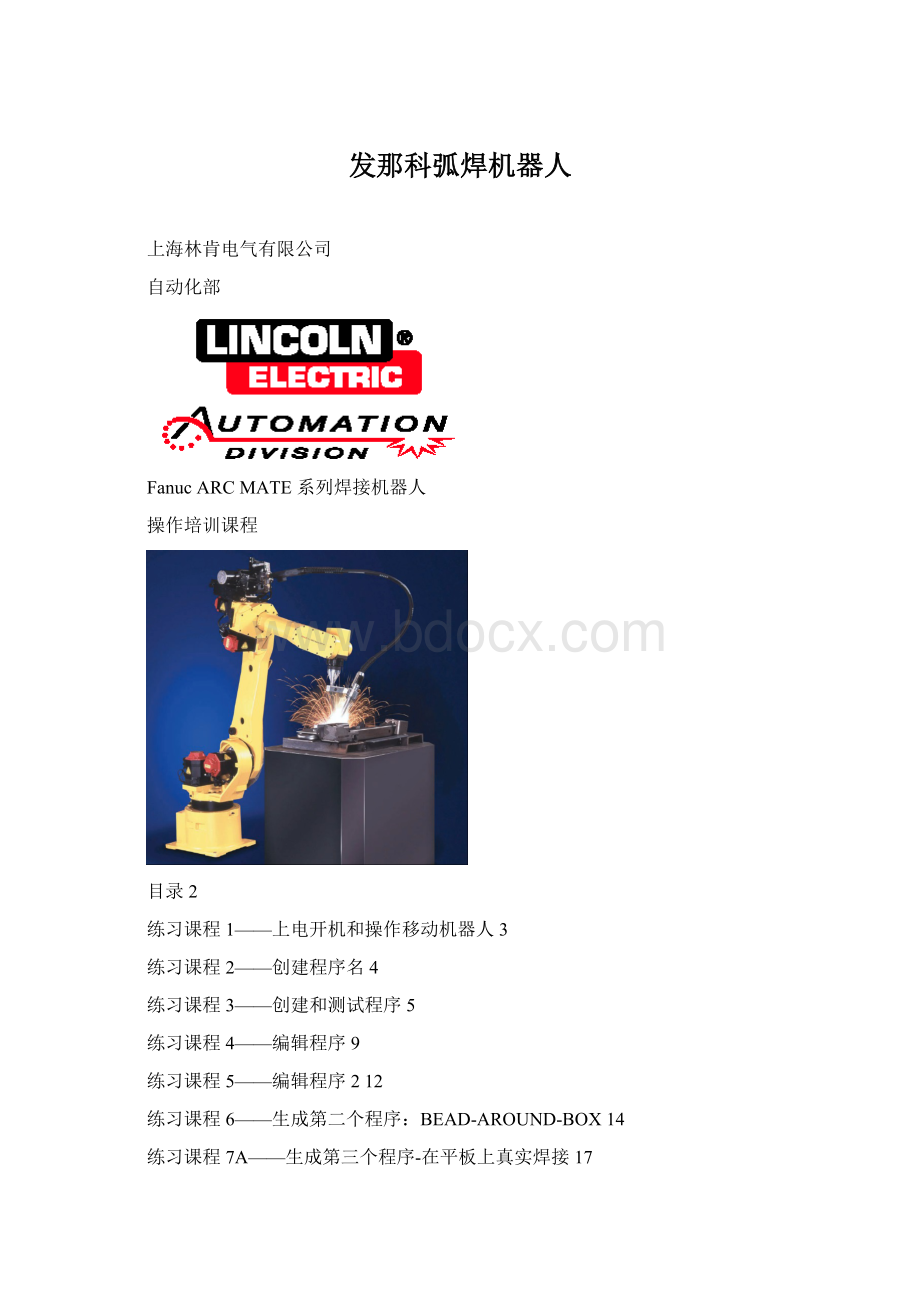
发那科弧焊机器人
上海林肯电气有限公司
自动化部
FanucARCMATE系列焊接机器人
操作培训课程
目录2
练习课程1——上电开机和操作移动机器人3
练习课程2——创建程序名4
练习课程3——创建和测试程序5
练习课程4——编辑程序9
练习课程5——编辑程序212
练习课程6——生成第二个程序:
BEAD-AROUND-BOX14
练习课程7A——生成第三个程序-在平板上真实焊接17
练习课程7B–如何输入焊接参数19
练习课程8——设置JogFrame23
练习课程9——在盒子上示教圆形路径25
练习课程10——焊接圆形焊缝27
练习课程11——摆动(WEAVING)28
练习课程12——等待指令和计时器指令30
练习课程13——程序拷贝,删除,注释,写保护36
练习课程14——如何创建一个零位(ZeroPosition)程序38
练习课程15——如何示教一个6点工具坐标40
练习课程16——用替换(Replace)命令编辑程序51
练习课程1——上电开机和操作移动机器人
A.开机
1.如果机器人系统连接的是PW455焊接电源的话,先将焊接电源打开。
2.打开机器人控制柜的断路开关,按住“ON”按钮几秒钟,示教盒的开机画面将会显示出来
3.手持示教盒,按下并且始终握住“Deadmanswitch”,将示教盒上的开关打到“ON”的位置,在示教盒键盘上找到“STEP”键,按一下并确认左上部的“STEP”状态指示灯亮,如果是新版本的示教盒的话,在屏幕顶端的状态显示行将显示“TPoffinT1/T2,dooropen”。
按“Reset”键消除报警信息。
注意:
此时屏幕顶端右面的蓝色状态行应该为-Joint10%。
B.关节坐标模式(JointCoordinate)下移动机器人
1.按下并保持“SHIFT”,在配合其他方向键移动机器人。
2.此时机器人的运动速度可通过示教盒上的“+%”和“-%”键进行调节(或同时配合“SHIFT”进行大范围的调节),为了安全起见,在开始的时候尽量以较低的速度移动机器人,并确认不会发生碰撞时,再适当的提高移动速度。
C.直角坐标模式
1.松开“SHIFT”键,在键盘上找到并按“COORD”键直到蓝色的状态栏显示“World”。
请注意,切换了示教模式之后机器人移动速度会自动降低到10%。
2.此时再移动机器人时,机器人不再单轴(单关节)转动。
而是:
当按前面三组J1,J2,J3键时,机器人的TCP以直线运动;当按后面三组J4,J5,J6键时,机器人的TCP固定不动绕相应的直线坐标轴旋转。
D.轴的软件限位
1.例如:
一直按住“J3,+Z”键,第三轴提升到一定程度将自动停止继续往上升,此时,在屏幕顶部的信息提示栏中应该有限位或者位置不可达的报警提示,按“RESET”键消除报警,按住“J3,-Z”键使第三轴往回运动。
E.Dead-Man/E-Stop开关
1.当释放“Dead-Man”开关,状态信息栏中就会有报警信息,要消除报警只要重新按住并保持住,报警信息将自动消失。
新版本的机器人的“Dead-Man”开关是个3位开关,按压力太大也会导致报警。
2.紧急或特殊应用情况下,按一下示教盒右上方红色的“E-STOP”急停按钮。
同样的,在屏幕的状态信息显示栏中会有急停报警。
要复位该信息,只需顺时针旋转使按钮复位,再按“RESET”键复位即可。
3.请注意在进行急停或复位急停操作时,你除了可以听得到第二轴和第三轴的抱闸声音,还可以听到机器人控制柜内部断路器的跳闸声音。
F.常见的操作问题
1.当移动示教机器人时,先确认钥匙开关是不是在“ON”的位置。
2.离开或者将示教盘交给别人的时候请将钥匙开关转至“OFF”位置。
练习课程2——创建程序名
1.正常开机,按住“Dead-Man”开关,钥匙开关转到“ON”的位置,开机自检启动成功后用“RESET”键复位错误或报警。
2.在屏幕下方的键盘中,找到一个带有“TEACH”字样的矩形框内的“SELECT”键,按一下,就能看到以字母先后顺序排列的所有程序的列表。
3.按“F2”生成新程序,用光标上下选择输入方式(大写,小写),再用F1~F5键输入程序名。
程序名必须以至少一个字母开头,其中可以有数字,但是不能有任何空格或标点符号在里面,程序名最长八位。
4.在输入程序名时,先在F1~F5五个键种找到包含程序名第一个字母的那个,重复按该键直到需要的字母出现在括弧中。
5.用右箭头键“”将光标右移一位,在F1~F5五个键种找到包含程序名第二个字母的那个。
重复敲击直到需要的字母出现在程序名的第二个字母位置上。
如果输入了错误的字母,将光标移至该字母的右方,按一下“BACKSPACE”键清除它。
在重新输入。
6.程序名输入完成后,按一下“ENTER”键,此时光标将跳至新程序的结束行置,如果出现“Programnameisnull”报警提示,意思是没有输入任何内容就“ENTER”回车键确认。
如果出现“Programalreadyexists”报警提示,意思是在机器人存储区域内已经有相同文件名的文件存在。
文件重名是不允许的。
如果在输入过程中有其他报警提示出现,按“PREV”键将光标调回括号中,更正错误继续输入。
7.按“F3”编辑键,空白的屏幕即将弹出。
注意:
如果系统中有外部附加轴,就需要设置“GroupMask”,具体操作如下:
按“F2DETAIL”进入设置“GroupMask”界面,移动光标到需要激活的外部轴,将“*”用“1”代替。
完成之后按“F1END”结束设置。
练习课程3——创建和测试程序:
bead-on-box
A.为一个盒子的模拟焊接示教6个点。
1.上电开机,将示教盒上的钥匙开关转到“ON”,按一下“STEP”键将机器人设置为单步执行模式,通过敲击“COORD”键选择“WORLD”坐标模式,调整机器人到一个适合示教运动的速度。
移动机器人到一个下面示意的前方和中间的位置。
.
3.移动示教机器人到图示得起弧点位置。
确认焊丝端部位于箱子表面1英寸,示教焊枪与平面呈45º,并有轻微的前向推角。
储存已示教好的点:
[SHIFT]+[F1POINT]
3:
LP[3]100IPMFINE
4.移动示教机器人到收弧位置(如图示)
储存已示教好的点:
[SHIFT]+[F1POINT]
4:
LP[4]100IPMFINE
5.移动示教机器人到如图示“Pull-out”位置,和“Approach”位置一样,对于所
有的程序,它都是必需的。
储存已示教好的点:
[SHIFT]+[F1POINT]
5:
LP[5]100IPMFINE
6.移动示教机器人到接近“Home”的位置。
储存已示教好的点:
[SHIFT]+[F1POINT]
6:
LP[6]100IPMFINE
6:
LP[6]100IPMFINE
6:
LP[6]100IPMFINE
6:
LP[6]100IPMFINE
6:
LP[6]100IPMFINE
6:
LP[6]100IPMFINE
6:
LP[6]100IPMFINE
6:
LP[6]100IPMFINE
B.试运行程序—为了保护机器人在运行程序中不会发生碰撞—通常在示教完成之后,必须在单步模式下以较低的速度是运行一下刚编完的程序;然后,以较低的速度开始连续地运行一遍,在判定没有碰撞危险后再逐渐地将速度增加到100%。
1.选中单步运行模式
按住“SHIFT”+“Forward”键,光标将前进到第一步。
保持住“SHIFT”,释放并再次按住“Forward”,程序将运行下一步命令。
执行完成之后再重复前面的操作继续往下执行程序。
2.[SHIFT]+[FWD]-机械手移动到第二个点(approach)
3.[SHIFT]+[FWD]-机械手移动到第三个点(simulatedarc-start)
4.[SHIFT]+[FWD]-机械手移动到第四个点(simulatedarc-end)
5.[SHIFT]+[FWD]-机械手移动到第五个点(pull-out)
6.[SHIFT]+[FWD]-机械手移动到第六个点(home)
7.按[STEP]键关闭单步运行模式
8.[SHIFT]+[FWD]-连续运行程序
完成程序执行,示教器屏幕上显示为:
1:
LP[1]100IPMFine
2:
LP[2]100IPMFine
3:
LP[3]100IPMFine
4:
LP[4]100IPMFine
5:
LP[5]100IPMFine
6:
LP[6]100IPMFine
End
END
练习课程4——编辑程序
A.概述
1.该课程的练习过程中下列信息可能会出现:
1.显示器上显示报警信息–按“RESET”键复位报警或错误信息。
2.Cursorwasonaline,thenitwasmovedtoanother;doyouwishtocontinue?
YesorNo–该信息是提示信息,如果确认不会有碰撞等危险情况发生,按“ENTER”确认。
3.从一个程序换到另外一个程序时,通常会碰到显示:
Continuedrequestfailed,executinganothertask;按“RESET”键,再按“FCTN”,从弹出菜单中选择1,AbortAll,“ENTER”。
B.改变行走速度
1.机器人上电(如果需要),打开示教器,打开单步执行模式。
2.将程序中所有的速度都改为:
2000IPM:
用方向箭头移动光标到100IPM区域,用数字键将100改为2000,回车确认。
Step4#(第四步)中的速度是焊接行走速度,保持100IPM不变。
3.将光标移动回Step1#。
4.按“SHIFT”+“FWD”键运行程序,按一次运行一步;关掉单步运行并且以全速运行程序。
注意:
一个信息将显示在屏幕上,你曾经移动过光标,你是否确定继续执行程序。
光标将停留在Yes,当你确定下一步动作是安全的后,按[ENTER].
C.对起弧点和收弧点进行微调改善
1.单步模式打开,光标指向第一步
2.按“SHIFT”+“FWD”运行程序到起弧点。
3.将速度降到5%,往外移动示教机器人到盒子的接角处。
按“SHIFT”+“F5TOUCHUP”,此时起弧点被重新示教了。
按“SHIFT”+“FWD”+“BWD”运行程序来检测新的位置是否合适。
注意:
“SHIFT”+“BWD”往回运行程序时,一次只能一步,不能连续地往回运行程序。
4.速度提高到100%,按“SHIFT”+“FWD”运行程序到收弧点。
5.速度降低到5%,示教机器人到箱子的转角处,“SHIFT”+“F5TOUCHUP”
6.速度提高到100%,按“SHIFT”+“FWD”以及“BWD”来检查一遍程序的运行,确认起弧和收弧点在正确的位置。
D.插入“POINT”
1.下面的操作中,我们将在起弧点和收弧点之间插入一些新的位置点。
在盒子上方6英寸的位置示教一条倒置的V型焊接路径。
首先,插入一个空行;然后重新记录位置点。
插入的新行的位置在当前光标的前面。
2.选择单步模式。
3.按“SHIFT”+“FWD”运行程序到收弧点,光标应该在程序的第4行。
4.按“NEXT”键,“F5EDCMD”编辑。
在子菜单中选择“INSERT”命令,根据提示信息输入要输入的行数,回车“ENTER”。
新的空行将在程序中生成。
5.将速度设置为5%,示教机器人到需要的位置。
6.按“NEXT”键,按“SHIFT”+“F1POINT”记录下新的位置点。
按“SHIFT”+“BWD”+“FWD”检验新的位置与前后位置的衔接,确认路径的安全之后,再将速度升高到100%,连续地运行程序。
E.删除“POINT”
1.删除“point”的时候,当前光标所在位置的行号将被删除。
前面新插入的点也将被删除。
2.选择单步模式Turn[STEP]modeon.
3.按“SHIFT”+“FWD”运行程序直到机器人到达倒置V型位置点,光标此时应该在行号上。
4.按“NEXT”键,“F5EDCMD”键,选择“Delete”,按“ENTER”键。
此时应该有条提示信息问你是否真的想要删除这一行。
按“F4YES”确认,行将被删除。
5.按“SHIFT”+“FWD”+“BWD”来检验删除行后的程序,然后再完整地运行程序。
F.使得最后一个点和第一点为同一点
1.为了程序的运行效率,程序的第一点和最后一点为同一个点也是可以的。
2.在机器人处于“home”位置时,往下移动光标到程序的最后一行,并将光标停在括号中的6上方。
6:
LP[6]100IPMFINE
3.用小键盘输入数字1,按“ENTER”。
4.运行程序3次,你将在第二和第三次回放中看到变化。
5.注意:
当编辑程序行的这一部分的时候必须要谨慎小心,因为此时你是在不移动机器人的情况下重新示教位置,在该培训课程中,程序的最后一行是你唯一可以改变位置信息的程序行。
G.运行程序过程中改变回放速度
1.在连续运行模式,以全速开始运行程序。
2.在不中断程序运行的情况下要降低运动速度,按“-%”降低速度,然后按“+%”提高运动速度。
H.程序运行过程中改变成单步模式
1.在机器人处于“home”位置时,在连续运行模式,以全速开始运行程序。
2.当机器人开始接近收弧点的时候,按“STEP”同时保持程序运行不中断,机器人将在收弧点自动停止,此时程序时单步运行模式。
3.按“STEP”取消单步模式,恢复运行程序。
I.“Undo”编辑命令(Arctool软件版本4.4或以上有效)
1.这个编辑命令在“F5-EDCMD”菜单中,它的作用是让编程人员可以取消刚刚对程序作出的修改。
它仅对大部分刚刚作出的针对单行的修改有效,如果修改或变化的是运动,行走速度,或终端,程序行将立即返回到改变前的状态。
注意:
如果此时是示教一个新的位置点,或是对原来的点的修改,“UNDO”将完全删除那一行。
如果是一个点被删除了,“UNDO”可以将被删除的点恢复回来。
2.光标指向第一行,将行走速度改成1000IPM,移动光标往左回到行号上。
3.按“Next”键,“F5-EDCMD”键,选择“Undo”,回车确认。
此时将有一条提示信息在示教盒屏幕的底部提示你是否继续该操作,按“F4”确认。
行走速度将会到2000IPM
练习课程5——编辑程序
1.按“STEP”键,选择单步模式。
按“SELECT”键进入程序目录,移动光标到练习课程2所创建的程序,回车进入程序编辑页面。
2.在屏幕中应该出现下列程序:
1:
LP[1]2000IPMFINE
2:
LP[2]2000IPMFINE
3:
LP[3]2000IPMFINE
4:
LP[4]100IPMFINE
5:
LP[5]2000IPMFINE
6:
LP[1]2000IPMFINE
END
3.移动光标到第一行,右移光标使光标指向L,按“F4CHOICE”,在弹出的子菜单中选择JOINT,回车确认“ENTER”。
4.移动光标到速度指示的42%上,用数字键输入100,回车确认。
5.移动光标到最后一列FINE,按“F4CHOICE”,在子菜单中选择CNT,回车确认。
该程序行应该如下所示:
1:
JP[1]100%CNT100
6.按“SHIFT”+“FWD”运行程序让机器人运行到上面所示的位置点。
往下编辑第二行。
2:
JP[2]100%CNT100
7.按“SHIFT”+“FWD”运行程序移动机器人到模拟的起弧点,按下面的内容编辑程序。
3:
JP[3]100%FINE
8.按“SHIFT”+“FWD”运行程序到收弧点,保持程序不变。
4:
LP[4]100IPMFINE
9.按“SHIFT”+“FWD”到焊枪回抽点“pull-outpoint”,编辑成:
5:
JP[5]100%CNT100
10.按“SHIFT”+“FWD”最后的Home点,编辑成:
6:
JP[1]100%CNT100
11.在连续模式下以50%的速度运行这个程序,然后再以100%的速度运行整个程序。
END
练习课程6——生成第二个程序:
BEAD-AROUND-BOX
A.要点:
1.首先记录下所有的点,然后再按照需要进行编辑。
2.该程序是一个绕盒子四周的模拟的连续边缘焊缝焊接程序。
焊枪与盒子边缘成45度角,以小角度前向焊。
最后一个角不必转角示教编程。
3.起弧点必须示教在最接近机器人的角。
J6应该示教成能绕着盒子往一个方向旋转释放的角度。
使得当机器人到达收弧点的时候,J6正好转到了和开始时相反的角度。
4.尽量地保持所有点的J4和J5在一个相对一致的位置,这可以通过2面,90间隔地观察J6扭转电机的位置来检测,尽量保持电机竖直往上或往下。
5.如下面“FirstStage”所示示教编程,全速连续运行整个程序;再如“SecondStageofExercise”所示修改其中的第5行,7行,9行。
(注意此时机器人转角的动作有什么改进?
)
6.当示教提枪点(PULL-OUT)的时候,在记录位置之前将J6旋转90度,这是为了让机器人能流畅地运行回到Home位置。
B.示教程序
1.生成一个新的程序“Exercise2”。
2.开始记录下位置点—在保存起弧点和收弧点的时候使用“F2ARCSTART”和“F4ARCEND”命令,而焊缝中的其它位置点用“F3WELDPOINT”
3.参考:
AIRMOVE
POINT
ARCSTART
POINT
MIDDLE-OF-
WELDPOINT
ARCEND
POINT
J-100%
CNT100
J-100%
FINE
LorC-W.T.S.
CNT100
LorC-W.T.S.
FINE
4.记录保存了所有的点以后,将每一行的焊接行走速度都改成100IPM。
P[*]
1
2
10AE9
38
AS
47
56
FirstStage
1:
JP[1]100%CNT100
2:
JP[2]100%CNT100
3:
JP[3]100%FINESecondStageofExercise
ArcStart[1]
4:
LP[4]100IPMCNT100
5:
LP[5]100IPMCNT100(5:
JP[5]20%CNT100)
6:
LP[6]100IPMCNT100
7:
LP[7]100IPMCNT100(7:
JP[7]20%CNT100)
8:
LP[8]100IPMCNT100
9:
LP[9]100IPMCNT100(9:
JP[9]20%CNT100)
10:
LP[10]100IPMFINE
ArcEnd[1]
11:
JP[11]100%CNT100
12:
JP[1]100%CNT100
End
练习课程7A——生成第三个程序-在平板上真实焊接
A.要点
1.本课程与第一个程序类似,在平板上焊接一条V型焊缝。
2.用直线的,先上后下的焊枪位置,小角度的前向焊。
保持干伸长(Stickout)为5/8英寸。
3.收弧行走速度40IPM,焊接程序(weldprocedure)预设置为25V,300IPM。
4.V型焊缝的两脚长约2英寸。
B.示教程序
1.生成一个新的程序“Exercise2”。
将焊接试板用夹钳固定,将吸烟尘器的吸尘口放置于离试板2英寸远的地方(如果有的话)。
示教7个点,在保存起弧点和收弧点的时候使用“F2ARCSTART”和“F4ARCEND”命令,而焊缝中的其它位置点用“F3WELDPOINT”。
3.如下图所示,完整地测试该程序。
C.老师批准之后(一切正常的话),焊接试板。
1.设置机器人为焊接模式
A.Stepoff
B.Speedto100%
C.按“SHIFT”+“WELDENBL”键,并确认“weldenable”在点亮状态。
如果没有同时操作“SHIFT”,和“WELDENBL”,可以按“EDIT”回到程序编辑模式。
必须满足以上3个条件程序才能运行!
2.将焊丝剪短到接近导电嘴,打开焊机的电源。
3.提醒其他在该区域内的人注意安全。
(Alertothersintheareatowatchtheireyes)
4.按“SHIFT”+“FWD”运行程序。
1:
JP[1]100%CNT100
2:
JP[2]100%CNT100
3:
JP[3]100%FINE
ArcStart[1]
4:
LP[4]40IPMCNT100
5:
LP[5]40IPMFINE
ArcEnd[1]
6:
JP[6]100%CNT100
7:
JP[1]100%CNT100
End
D.如果发生以下问题:
1.不起弧—检查“weldenable”
2.起弧不正常—松开左手大拇指以暂停程序运行,操作机器人到合适的位置,“weldenable”打到Off,“Step”on,复位错误,回到“HOME”位置,将焊丝剪到合适的长度,继续运行程序。
如果没有改善,通知老师。
3.如果有任何其它异常情况发生,暂停程序,通知老师。
END
练习课程7B–如何输入焊接参数
TEST1\\\\\\\\\\\\\\\\\\\\\\\\JOINT\\10\%
1/7
\\\1:
JP[1]100%CNT100
2:
JP[2]100%CNT100
3:
JP[3]100%FINE
:
ArcStart[1]
4:
LP[4]20.0inch/minFINE
:
ArcEnd[1]
5:
JP[5